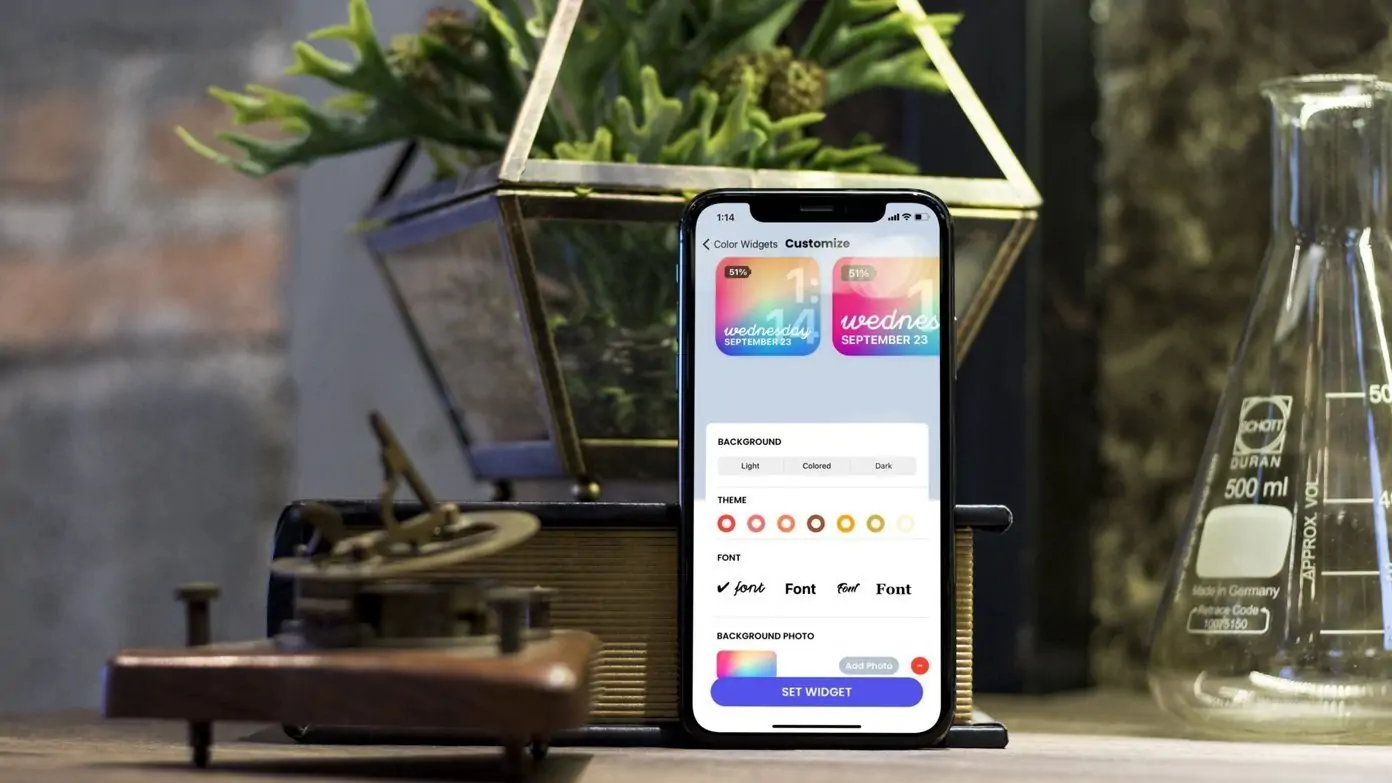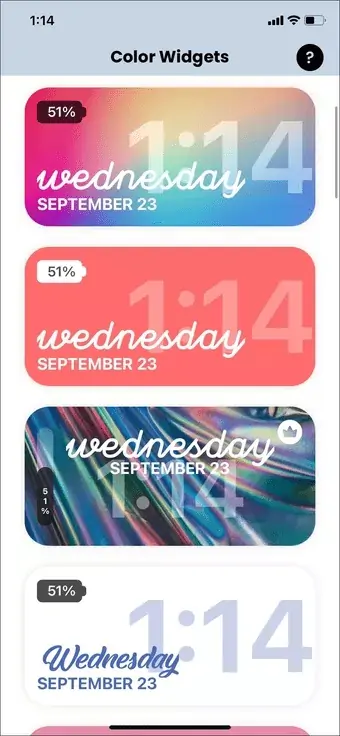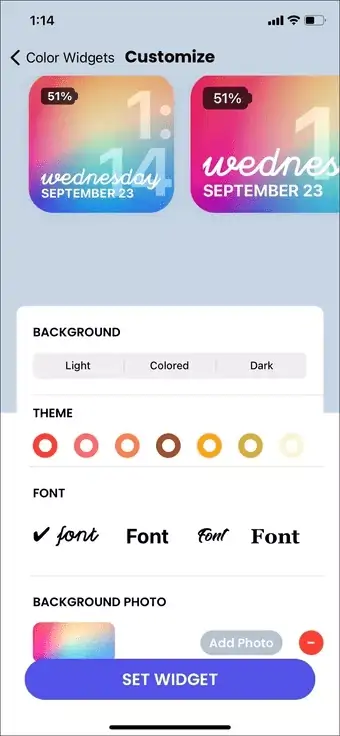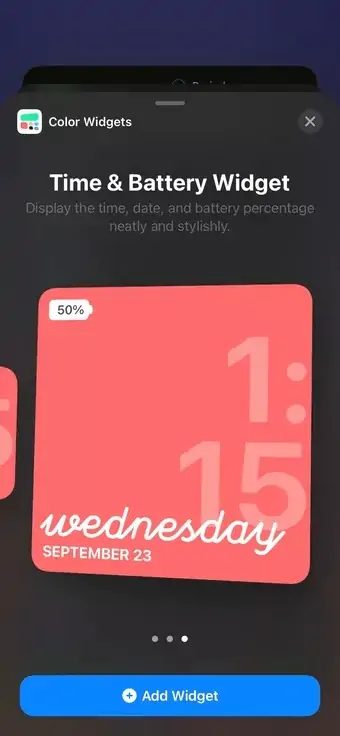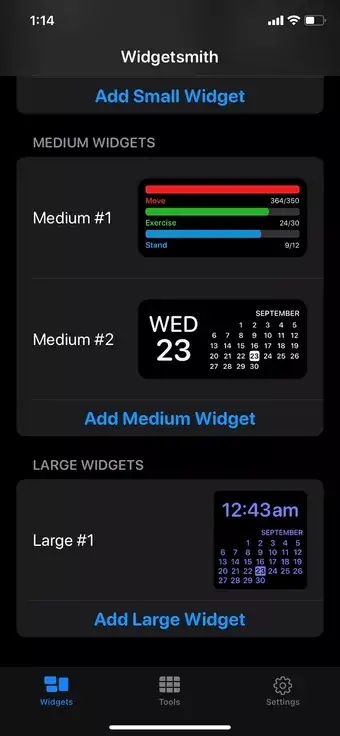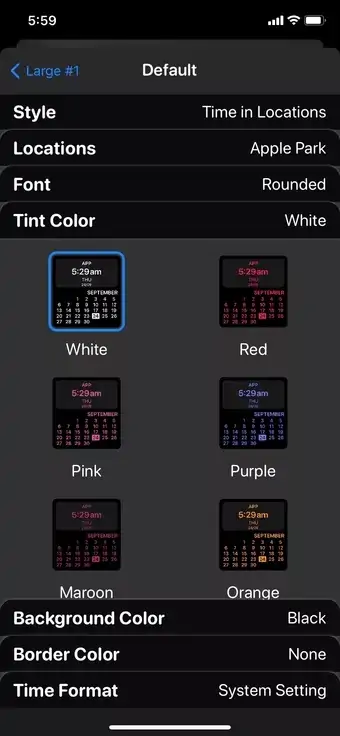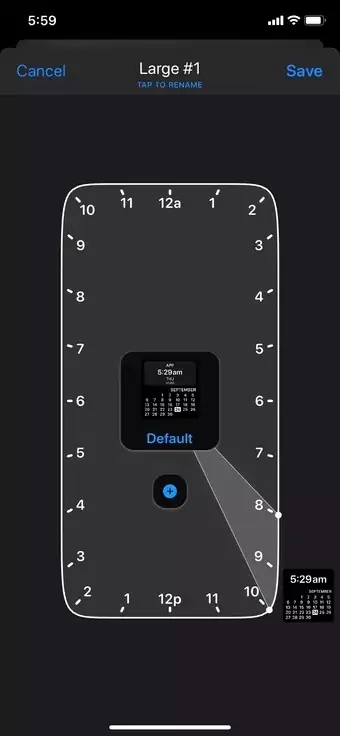یکی از ویژگیهای جذاب iOS 14 این است که کاربران آیفون میتوانند ویجتهای زیبایی در صفحهی خانه قرار دهند و مواردی مثل اندازهی ویجت، آیکون اپها و غیره را به راحتی تغییر دهند و حتی ویجتهای سفارشی خودشان را بسازند!
در این مقاله با روش ساخت ویجت سفارشی در نسخهی جدید سیستم عامل iOS آشنا میشویم.
در نسخههای قبلی iOS، کاربر فقط میتوانست ویجتهایی در صفحهی امروز یا Today View قرار دهد و به علاوه تنظیمات ویجتها بسیار محدود بود. جز تغییر دادن تصویر پسزمینه، تنظیمات جالب توجهی وجود نداشت. اما در نسخهی جدید iOS که iOS 14 است، وضعیت کم و بیش تغییر کرده و بخشی از امکانات اندروید در آیفون اضافه شده است. به عنوان مثال میتوانید روی صفحهی خانه ویجت قرار دهید و میتوانید اندازهی ویجت را به صورت دلخواه تنظیم کنید.
با تغییراتی که در خصوص ویجتها صورت گرفته، برخی از کاربران باسلیقه و حوصله که از iPhone استفاده میکنند، ویجتهای سفارشی خودشان را ساخته و روی صفحات خانه چیدهاند. برخی نیز از امکانات جدید اطلاعی ندارند و با دیدن آیفون دیگران، شگفتزده میشوند و میپرسند چطور چنین ویجتهایی روی صفحهی خانه قرار گرفته است.
البته در هفتههای اخیر گروه جدیدی از اپلیکیشنها برای ساخت ویجت در اپ استور منتشر شده است. میتوانید برای سرعت و سهولت کار، از این اپها نیز استفاده کنید که در ادامه به ۲ مورد جالب اشاره خواهیم کرد.
استفاده از Color Widget برای ساخت ویجتهای رنگارنگ
اولین اپی که استفاده میکنیم، اپلیکیشن Color Widgets است. این اپلیکیشن برای زیباسازی پسزمینهی ویجتها طراحی شده است.
پس از دانلود و نصب Color Widgets، آن را اجرا کنید. در صفحهی اصلی این اپ ویجتهایی رنگارنگ با ابعاد متوسط دیده میشود.
روی یکی از موارد تپ کنید تا صفحهی ویرایش ویجت یا Edit Widget باز شود. در این صفحه میتوانید رنگ پسزمینه را انتخاب کنید. یکی از رنگبندیهای Dark یا تاریک، Light یا روشن و رنگی یا Colored را انتخاب کنید. سپس از منوی Theme برای تنظیم رنگ تاریخ، روز و ساعت استفاده کنید. بخش بعدی این منو، بخش انتخاب Font است. یکی از فونتها را انتخاب کنید.
در نهایت میتوانید تصویر پسزمینه را حذف کنید و همینطور میتوانید یکی از عکسهایی که در گالری دارید را انتخاب کنید. برای قرار دادن ویجت روی صفحهی خانه، روی Set Widget تپ کنید.
حال به صفحهی خانه برگردید. برای افزودن ویجت، روی یکی از آیکونها تپ و مکث کنید و سپس روی + در گوشهی بالا و چپ صفحه نمایش تپ کنید. برای یافتن ویجت جدید، عبارت Color Widgets را جستجو کنید. ویجتی که ساختهاید در ۳ اندازهی مختلف در نتایج جستجو موجود است و میتوانید در موقعیت دلخواه روی صفحهی خانه قرار دهید.
متأسفانه در حال حاضر اپلیکیشن Color Widgets کاربرد محدودی دارد. نمیتوانید اطلاعاتی از اپهای مفید و اصلی آیفون نظیر اپلیکیشن Reminders یا یادآوریها، تقویم یا Calendar و Health یا سلامت در آن قرار دهید. حتی امکان قرار دادن اطلاعات وضعیت آب و هوا روی ویجت ساخته شده وجود ندارد! برای رفع برخی از این محدودیتها میتوانید از اپلیکیشن بعدی که معرفی میکنیم یعنی Widgetsmith استفاده کنید.
طراحی ویجتهای کاربردی آیفون با Widgetsmith
اپلیکیشن Widgetsmith برای ساخت ویجتهای سفارشی طراحی شده که البته کاربردیتر از ویجتهای رنگارنگ اپ Color Widgets هستند. ابتدا این اپ را دانلود و نصب کنید:
پس از اجرا کردن اپ، دسترسیهای لازم که درخواست میشود را به آن بدهید. برای شروع ساخت ویجت، در تب Widgets، روی یکی از گزینههای Add Small Widget یا Add Medium Widget و سایر اندازهها تپ کنید.
مرحلهی دوم افزودن اطلاعات موردنیاز و در واقع انتخاب کردن استایل ویجت است. میتوانید تاریخ، ساعت، عکس، تقویم، وضعیت جوی، وضعیت سلامت و غیره در ویجتها قرار دهید که هر یک از اپ مربوطه دریافت و نمایش داده میشود، البته اگر دسترسیهای لازم را مجاز کرده باشید.
برای انتخاب کردن استایل، روی منوی Style تپ کنید و یکی از موارد را انتخاب کنید. برخی از استایلها، امکان تغییر Font دارند. برای انتخاب فونت از منوی Font استفاده کنید. برای انتخاب تهرنگ نیز از منوی Tint Color استفاده کنید. تغییر رنگ پسزمینه با استفاده از Background Color و رنگ دور در منوی Border Color انجام میشود.
تنظیمات سفارشیسازی ویجتها بسته به استایلی که انتخاب کردهاید متفاوت است. به عنوان مثال اگر ویجت عکس را انتخاب کرده باشید، میبایست یک عکس، چیدمان آن و دیگر تنظیمات مرتبط با ویجت عکس را انتخاب کنید.
نکتهی جالب این است که میتوانید نمایش چند ویجت ساخته شده را به صورت زمانبندی شده و پویا تنظیم کنید. به عنوان مثال میتوانید اول صبح، ویجت نمایش وضعیت آب و هوا و تاریخ و روز را فعال کنید و کمی بعد در اواسط روز، ویجت Activity یا فعالیتها را فعال کنید. برای این منظور کافی است Add a Timed Widget را انتخاب کنید و سپس بازهی زمانی نمایش ویجت را انتخاب کنید.
توصیهی ما این است که از اپلیکیشن Widgetsmith استفاده کنید و چندین ویجت برای یک موقعیت از صفحات خانه بسازید و با زمانبندی دلخواه، ویجتهای مختلف را در ساعتهای مختلف روز در همان موقعیت مشاهده کنید. نیازی به شلوغ کردن صفحهی خانه و استفاده از ویجتهای متعدد در صفحات نیست. به عنوان مثال معمولاً ابتدای روز تاریخ و روز را چک میکنید، نیازی به نمایش تاریخ و روز در همهی ساعتهای یک روز کاری نیست.
guidingtechسیارهی آیتی